Nejlepší řešení 11 k opravě nelze získat poštu Připojení k serveru se nezdařilo
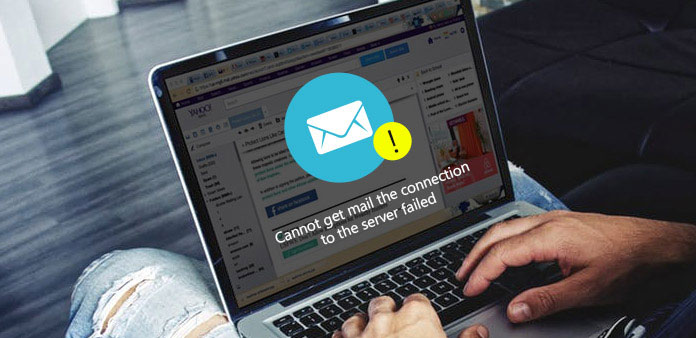
"Nelze získat poštu - připojení k serveru se nezdařilo."
Někteří uživatelé iPhone si stěžují, že v aplikaci pro poštu se zobrazí chybová zpráva, která zastaví přijímání nových pošty, zejména ze serveru Microsoft Exchange. Problém "nelze získat poštu" se vyskytuje u všech zařízení iOS včetně iPhone 7 / 7 Plus, iPhone 6 / 6 Plus a dalších. Od vydání iPhone X, iPhone 8 a iPhone 8 Plus může tento problém narušit normální provoz na nových zařízeních. Přestože je k dispozici pouze možnost "OK", můžete jej stále ručně opravit.
- Řešení 1: Zadejte znovu heslo
- Řešení 2: Odebrat účet
- Řešení 3: Změňte heslo účtu
- Řešení 4: Změna nastavení zabezpečení serveru Microsoft Exchange
- Řešení 5: Zkontrolujte připojení k Internetu
- Řešení 6: Aktualizovat schránku
- Řešení 7: Vynucení ukončení aplikace APP Mail
- Řešení 8: Přejděte pošty do složky Dočasné složky
- Řešení 9: Restartujte iPhone
- Řešení 10: Další možné řešení
- Řešení 11: Opravte systém iOS
Řešení 1: Zadejte znovu heslo
Pokud jste dříve změnili heslo v počítači nebo notebooku, k tomuto problému dojde při prvním otevření poštovní aplikace v iPhone nebo iPadu. Chcete-li povolit připojení pošty, musíte znovu zadat nový přístupový kód.
Otevřete "Nastavení" pro volbu možnosti "Pošta, kontakty, kalendář". Klikněte na položku "Účet" a klikněte na "Heslo". Nyní musíte zadat heslo. Vaše zařízení iOS může vyžadovat opětovné přihlášení. Aktualizujte své e-mailové heslo a aktualizujte e-mailové zprávy. Zkontrolujte, zda problém nemůže získat pošty připojení k problému selhání serveru byl opraven.
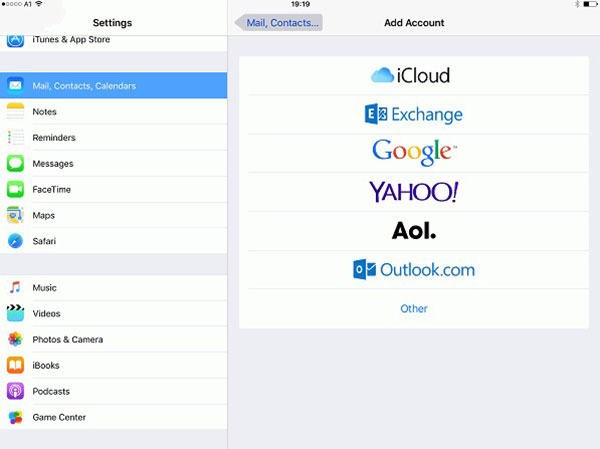
Řešení 2: Odebrat účet
Někdy odeberte účet a znovu vložte správné řešení opravy problému "Nelze získat poštu - připojení k serveru selhalo". Ujistěte se, že si pamatujete uživatelské jméno a heslo tohoto e-mailového účtu. Zvolte "Nastavení", stiskněte "Pošta" a klepněte na "Účet". Přejděte dolů a klikněte na červené tlačítko "Smazat účet". Vraťte se do účtu a znovu přidejte svůj e-mailový účet. Přihlaste se svým uživatelským jménem a heslem a znovu zadejte e-mailový účet.
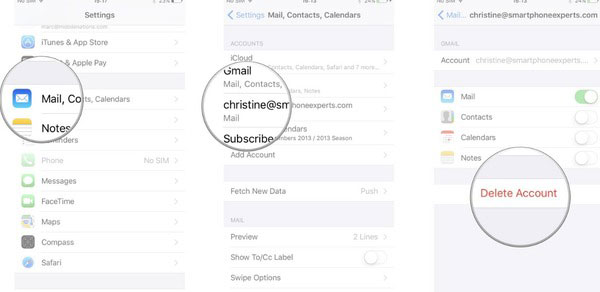
Řešení 3: Změňte heslo účtu
Nebo můžete změnit heslo pro účet Microsoft Exchange, účet Yahoo a další e-mailové účty. Otevřete "účet Microsoft" pro přístup k položkám "Zabezpečení a heslo" a "Změna hesla". Vyberte e-mailový účet, který chcete upravit. Po změně hesla nezapomeňte znovu do e-mailové aplikace.
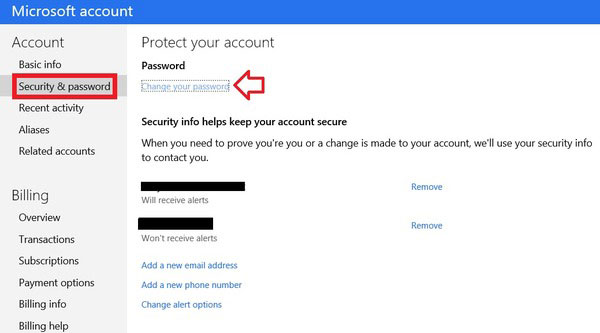
Řešení 4: Změna nastavení zabezpečení serveru Microsoft Exchange
Otevřete "Uživatelé a počítače služby Active Directory" a poté zvolte "Zobrazit" a klikněte na položku "Pokročilé funkce". Klikněte pravým tlačítkem na určitý poštovní účet klepnutím na "Vlastnosti". Stiskněte tlačítko "Zabezpečení" a poté klikněte na tlačítko "Pokročilé". Zaškrtněte políčko před "Zahrnout dědičná oprávnění z nadřazeného objektu tohoto objektu". Zvolte tlačítko "Použít" v pravém dolním rohu. Vraťte se a zkontrolujte, zda oznámení nemůže získat poštu, že se připojení k serveru nezdařilo znovu.
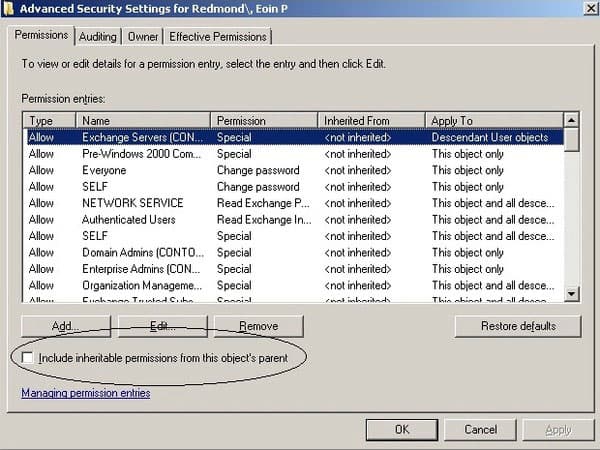
Řešení 5: Zkontrolujte připojení k Internetu
Pokud je připojení k Internetu opravdu pomalé, může dojít k selhání připojení k poštovnímu serveru. Ačkoli to zní trochu divné, ale silné Wi-Fi je zárukou, že iPhone nemůže efektivně dostávat poštovní chybu. Nebo někdy jste zapomněli zapnout Wi-Fi. Otevřete "Nastavení" a zkontrolujte připojení k Internetu.
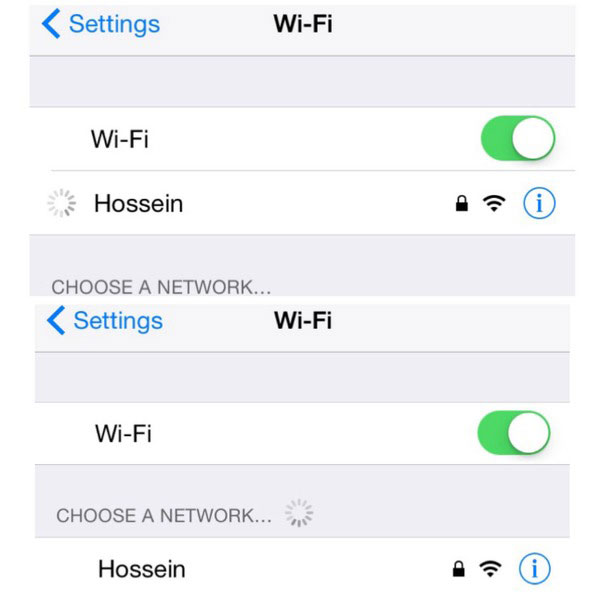
Řešení 6: Aktualizovat schránku
Otevřete "Uživatelé a počítače služby Active Directory" a poté zvolte "Zobrazit" a klikněte na položku "Pokročilé funkce". Klikněte pravým tlačítkem na určitý poštovní účet klepnutím na "Vlastnosti". Stiskněte tlačítko "Zabezpečení" a poté klikněte na tlačítko "Pokročilé". Zaškrtněte políčko před "Zahrnout dědičná oprávnění z nadřazeného objektu tohoto objektu". Zvolte tlačítko "Použít" v pravém dolním rohu. Vraťte se a zkontrolujte, zda oznámení nemůže získat poštu, že se připojení k serveru nezdařilo znovu.
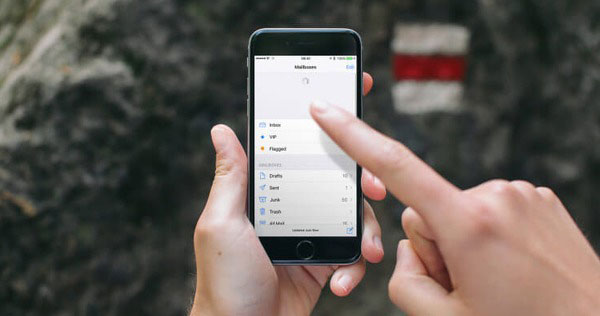
Řešení 7: Vynucení ukončení aplikace APP Mail
Poštovní aplikace může uvíznout z důvodu závady. Můžete ji opravit restartováním. Stiskněte dvakrát tlačítko Home pro získání všech provozních aplikací. Najděte aplikaci a posuňte ji. Později se vraťte zpět na domovskou obrazovku a znovu klepněte na ikonu pošty. Spustit, aby se zkontroloval, nemůže dostat poštu připojení k serveru se nezdařilo na iPhone nebo iPad.

Řešení 8: Přejděte pošty do složky Dočasné složky
Když narazíte na neúspěšný poštovní server, můžete zkusit vytvořit dočasný adresář na serveru. Přesuňte všechny e-maily do této nové složky, která může sloužit k bezpečnému umístění. Je také snadné přesouvat e-maily zpátky, když problém "nelze přijmout poštu" opraven. Kromě toho je důležité, pokud vytvoříte trvalou složku pro uchovávání příchozích e-mailů.
Řešení 9: Restartujte iPhone
Restartujte svůj iPhone je snadné, ale užitečné řešení, které může opravit většinu chyb na digitálních zařízeních. Nezapomeňte uložit další data do úložiště iPhone předem. Podržte stisknuté tlačítko Domů a tlačítko Napájení, dokud se nezobrazí logo Apple. Pokud se však spojení se serverem nepodařilo na zařízeních iPhone 7 a iPhone 7 Plus, musíte místo toho nahradit tlačítko Napájení pomocí tlačítka snížení hlasitosti.
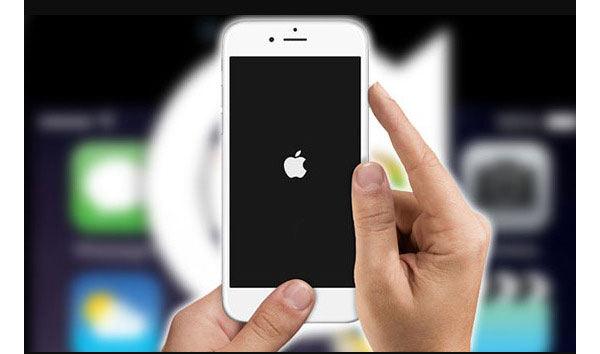
Řešení 10: Další možné řešení
Pokud výše uvedené nemůže získat mil řešení jsou k ničemu, pak můžete vyzkoušet následující metody.
- 1. V poli "Dny na synchronizaci pošty" přejděte na položku "Neomezeno".
- 2. Otevřete "Nastavení", klikněte na "Obecné", klikněte na "Obnovit" a klepněte na "Obnovit nastavení sítě".
- 3. V nabídce "Nastavení" vypněte funkci "iCloud".
Řešení 11: Opravte systém iOS
Někdy aplikace s nevyžádanou poštou (nelze získat poštu - připojení k serveru selhalo) je způsobeno chybami systému iOS. Pokud zjistíte, že na vašem zařízení se systémem iOS nefungují jiné aplikace, je základní metodou použití softwaru Tipard iOS System Recovery. Musíte opravit iPhone do normálního stavu, můžete přijímat příchozí nové e-maily.
Tipard Nástroj pro obnovu systému iOS může bezpečně obnovit iPhone / iPad / iPod bez ztráty dat. Všechna zařízení iOS jsou podporována. IPhone můžete opravit z režimu DFU, režimu obnovení, loga Apple a mnoha dalších nepříjemných situací.
Spusťte obnovu systému iOS
Stáhněte a nainstalujte software Tipard iOS System Recovery na počítači se systémem Windows nebo Mac. Pro připojení iPhone k počítači použijte jeden bleskový USB kabel.
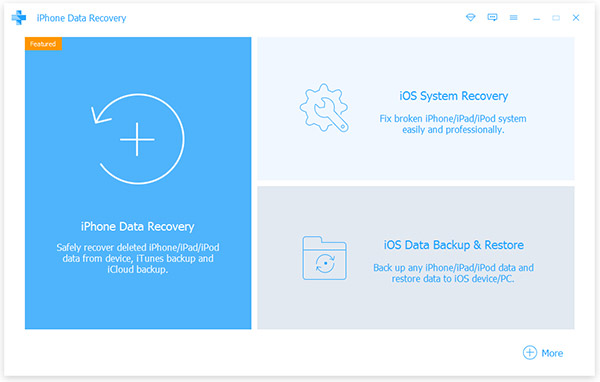
Skenujte svůj iPhone
Stiskněte tlačítko "Start" a začněte detekovat váš iPhone. Poté vyplňte základní informace o vašem iPhone. Vyberte možnost "Kategorie zařízení", "Typ zařízení", "Model zařízení" a "Aktualizovat na verzi iOS".
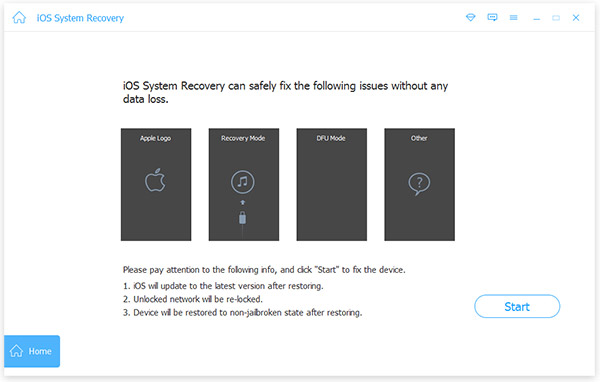
Obnovte systém iOS
Stiskněte tlačítko "Obnovit", abyste mohli iPhone bezpečně a profesionálně opravit.
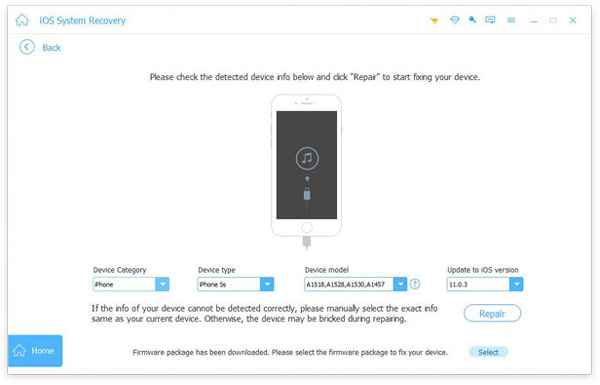
Jedná se o běžné metody opravy problému "nelze získat připojení k serveru selhání". Pokud máte něco těžkého pochopit, neváhejte nás kontaktovat.







